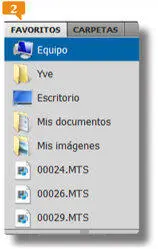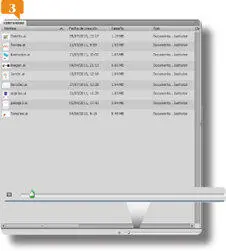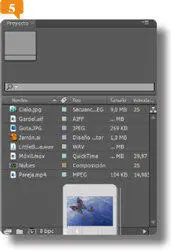1 ...7 8 9 11 12 13 ...18 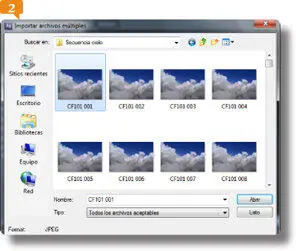
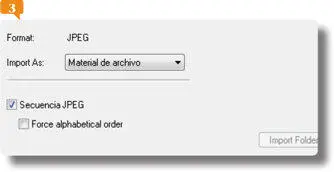
9.La serie de imágenes se importa en un solo elemento, que visualizaremos como si de un vídeo se trata. Suba de nivel para volver a la carpeta anterior y seleccione la llamada Mariposas.
10.Seleccione todos los archivos que contiene, pulse en el botón Abrir  y cuando termine la importación pulse el botón Listodel cuadro de diálogo Importar archivos múltiples.
y cuando termine la importación pulse el botón Listodel cuadro de diálogo Importar archivos múltiples.
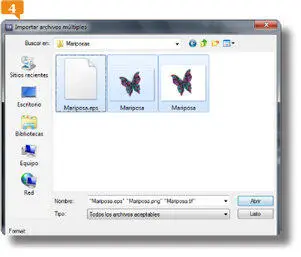
Tampoco puede ver la miniatura del archivo con extensión .eps en el cuadro Importar archivos.
11.Seleccione en el panel Proyectoel clip Mariposa.pngy pulse en el primer botón de la barra que ocupa la parte inferior del panel. 

12.Se trata del botón Interpretar material de archivoque abre el cuadro del mismo nombre. El archivo Mariposa.png,igual que el llamado Mariposa.eps, contiene partes transparentes, que es lo que llamamos el Alfa. Seleccione la opción Ignorary pulse el botón Aceptar.
13.Cuando desee que eliminar las partes transparentes de una imagen, seleccione la opción Ignorardel apartado Alfa. Si seleccione la opción Invertirpuede convertir en transparente las partes que eran opacas y en opacas las transparentes. Ahora simplemente seleccione la opción Recto, Sin máscaray pulse en botón Aceptar.
011Importar archivos usando Bridge
PUEDE IMPORTAR ARCHIVOS A SU PROYECTO usando la aplicación Adobe Bridge, una aplicación independiente de Adobe a la cual puede acceder directamente desde el menú Archivo y que le permite visualizar prácticamente cualquier clase de formato.
1.Despliegue el menú Archivoy seleccione la opción Examinar en Bridge. 
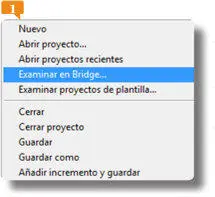
2.Pasados unos segundos se abre la aplicación.  Pulse en la pestaña Carpetas, seleccione en este panel la carpeta Imágenes ejerciciosy abra la carpeta Imágenes.ai.
Pulse en la pestaña Carpetas, seleccione en este panel la carpeta Imágenes ejerciciosy abra la carpeta Imágenes.ai. 
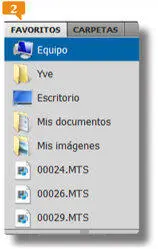
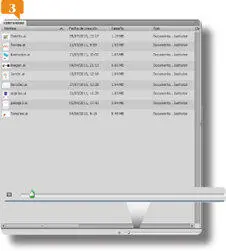
3.Una ventaja de esta aplicación es que permite ver en el panel Contenidominiaturas de archivos de Illustrator y de Photoshop. Bajo el panel de contenido, hay un control deslizante de zoom. Arrastre su marcador hacia la derecha para aumentar el tamaño de las miniaturas al máximo. 

4.Pulse en la imagen Cohete.ai,pulse la tecla Controly seleccione también la imagen Navidad.
5.Las dos imágenes se muestran en el panel Previsualizar. Haga un doble clic sobre alguna de ellas en el panel Contenido.
6.Se importan los tres archivos seleccionados y After Effects vuelve a estar en primer plano. Regrese a Bridge.
7.Regrese a la carpeta Imágenes ejerciciosdonde puede ver la imagen Mariposas volando.psd. Pulse sobre esta, arrástrela hasta la Barra de tareas de Windows, al pie de la pantalla, coloque el cursor sobre el icono After Effects hasta que se abra la aplicación y suelte la imagen en el panel Proyecto. 
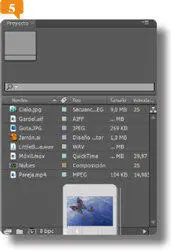
8.En el cuadro de diálogo que se abre, la opción Capas fusionadasestablece que se importe como una imagen sin capas. Seleccione la opción Elegir capa.
9.Un menú desplegable le permite elegir qué capa desea importar. Despliegue el menú de opciones Importar tipo, seleccione la opción Composición - Conservar tamaños de capay pulse el botón Aceptar.
10.En el panel proyecto se ha creado una composición llamada Mariposas volandoy una carpeta con el mismo nombre que contiene las imágenes de cada una de sus capas. En el panel Carpetas, diríjase a la carpeta Música.
11.Seleccione el archivo Armónicas de violíny reprodúzcalo pulsando en el botón correspondiente del panel Previsualizar, que es el que tiene el tradicional icono de triángulo. 

12.Una vez lo haya reproducido, impórtelo con un doble clic.
13.Active nuevamente la aplicación Bridge, abra la carpeta Vídeos ejercicios, seleccione el clip llamado Relaxy compruebe como se actualiza el panel Previsualizar. 
Читать дальше
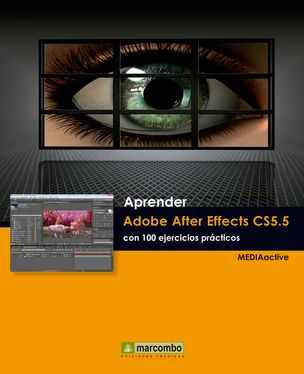
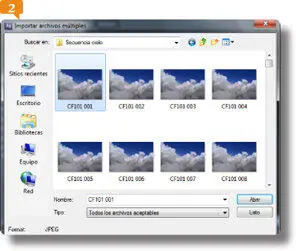
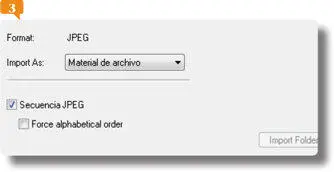
 y cuando termine la importación pulse el botón Listodel cuadro de diálogo Importar archivos múltiples.
y cuando termine la importación pulse el botón Listodel cuadro de diálogo Importar archivos múltiples.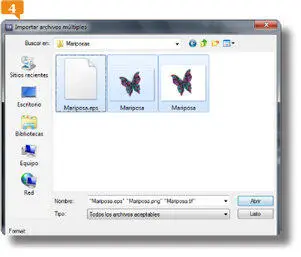



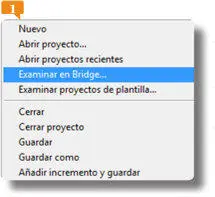
 Pulse en la pestaña Carpetas, seleccione en este panel la carpeta Imágenes ejerciciosy abra la carpeta Imágenes.ai.
Pulse en la pestaña Carpetas, seleccione en este panel la carpeta Imágenes ejerciciosy abra la carpeta Imágenes.ai.